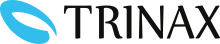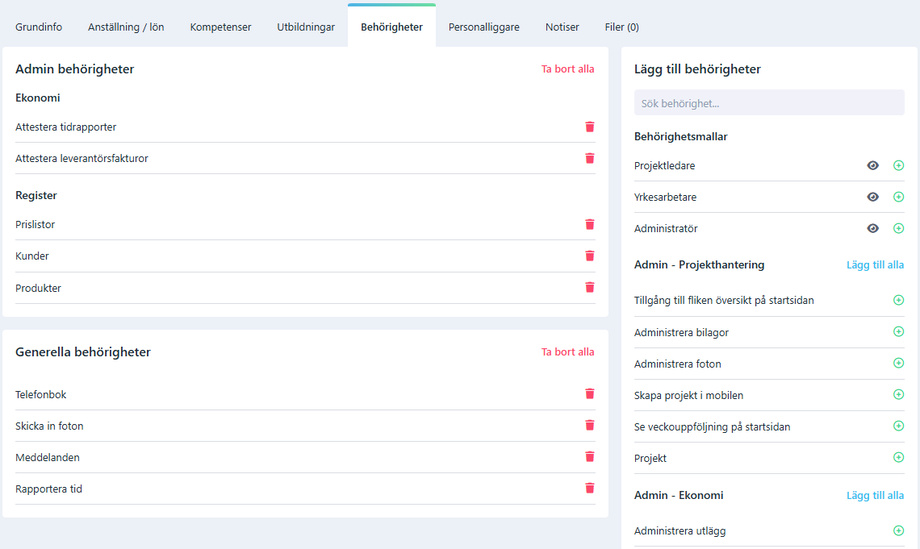Vad ska personalen kunna se och göra?
Med behörighetsmallar kan du enkelt styra exakt vad en anställd ska kunna göra i systemet. Du skapar mallar för olika roller, tilldelar rätt behörigheter och applicerar dem direkt på anställda.
Behörighetsmallar är ett tillval som låser upp möjligheten att skapa skräddarsydda roller i systemet, perfekt för dig som har både projektledare, yrkesarbetare och ekonomer i samma system.
Vad är en behörighetsmall?
En behörighetsmall är en färdig uppsättning rättigheter som du kan tilldela till flera användare. Du slipper alltså klicka i samma kryssrutor för varje person, du gör jobbet en gång och återanvänder!
Så skapar du en ny behörighetsmall
-
Gå till Register -> Behörighetsmallar i menyn.
-
Klicka på Ny behörighetsmall.
-
Ange ett namn för mallen, t.ex. “Ekonomiansvarig”.
-
Välj vilka rättigheter som ska ingå i mallen genom att kryssa i relevanta alternativ inom kategorier som:
-
Admin – Ekonomi
-
Admin – Personal
-
Admin – Projektledning
-
Admin – Register
-
Personal – Tidrapportering
-
-
Klicka på Spara.
Nu finns mallen tillgänglig att användas på dina anställda.
Så sätter du specifika behörigheter eller mallar på en anställd
Lägg till behörigheter
Så här gör du för att ge en användare nya behörigheter:
-
Gå in på fliken Behörigheter i användarens profil.
-
I högerspalten under Lägg till behörigheter, sök efter en specifik behörighet i sökfältet – eller bläddra bland kategorierna.
-
Klicka på plustecknet (+) bredvid önskad behörighet för att lägga till den.
-
Du ser direkt att behörigheten dyker upp under Admin behörigheter eller Generella behörigheter.
Använd behörighetsmallar
För att snabbt ge rätt kombination av behörigheter kan du använda fördefinierade mallar:
-
Välj en mall under Behörighetsmallar (t.ex. Projektledare, Yrkesarbetare).
-
Klicka på ögonikonen för att förhandsgranska vilka behörigheter mallen innehåller.
-
Klicka på plusikonen för att lägga till hela mallen på användaren.
Ta bort behörigheter
Du kan när som helst rensa bort behörigheter:
-
-
Klicka på papperskorgen bredvid en specifik behörighet för att ta bort den.
-
Klicka på Ta bort alla längst upp i respektive kategori för att rensa hela listan.
-